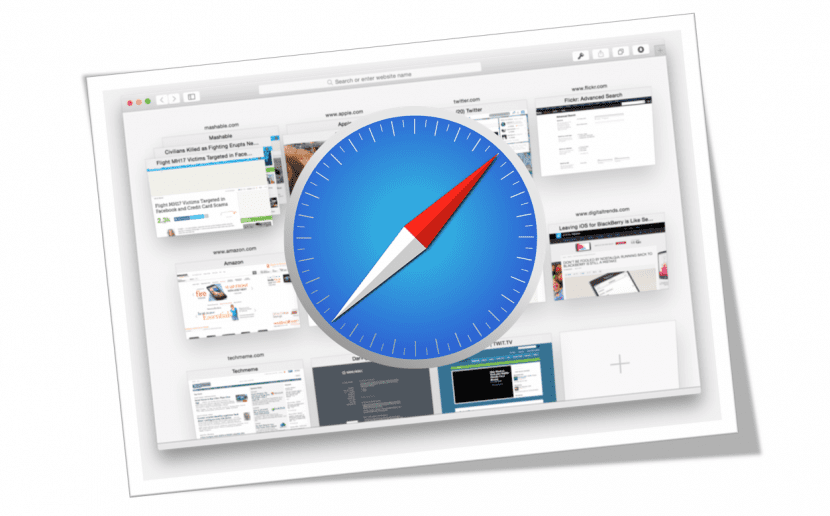
Alguns usuários nos perguntam sobre a opção que tínhamos disponível anteriormente no Safari chamado «Restore» e que nos permitiu limpar nosso navegador de "lixo". Esta opção que foi facilmente encontrada em OS X antes de Yosemite, desapareceu. Agora se quisermos restaurar nosso navegador para que funcione melhor teremos várias opções disponíveis, especificamente três, mas o que vamos fazer é explicar a forma mais simples e que é acessada diretamente do menu que aparece nas opções do Safari em a barra de menus.
Para restaurar o Safari é melhor seguir os passos que a Apple nos oferece e se depois virmos que não funciona podemos sempre ver outras opções disponíveis. Desta vez, trata-se de usar a ferramenta que temos no menu Safari: Limpar histórico e dados do site ...

Simples assim e a Apple garante-nos que é uma opção semelhante ou equivalente à anterior para restaurar o Safari. Uma vez que a opção Limpar histórico e dados do site ... No menu Safari, vamos selecionar a opção exclua todo o histórico abrindo o menu suspenso e assim nosso problema deve desaparecer. Vamos repetir o Safari e pronto.
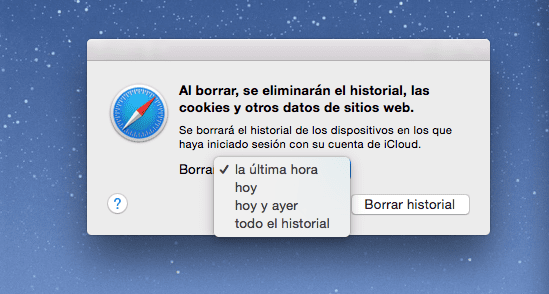
Se por algum motivo o problema não desaparecer em nosso navegador Safari, temos outra opção para tentar resolvê-lo e isso se baseia em entrar no menu Preferências ative a opção encontrada em Avançado> Mostra o menu Desenvolvimento na barra de menu»E acesse essa opção diretamente na barra de menus. Clique em Caches vazios e pronto. Para mais segurança, podemos acessar o Menu Preferências> Privacidade e clique em Excluir todos os dados do site. Reiniciamos completamente o Safari e é isso.
Há outra opção disponível para limpar e corrigir bugs em nosso navegador Safari, mas deixaremos esta terceira para outra hora.
Segui as instruções cuidadosamente, duas vezes agora. Instalei o sistema El Capitan e o Safari continua com sérios problemas. Restaura automaticamente todo o histórico (muito longo) após excluí-lo. E toda vez que eu inicio o Safari, ele abre mecanicamente várias janelas. Isso tem acontecido comigo há meses, em Yosemite e agora no capitão. Alguém pode me ajudar? obrigado.
Pesquise no Google por "Thesafemac" e baixe o aplicativo, depois de analisá-lo, veja se encontra e dá uma olhada nele.